Мои документы запись к врачу. Что нужно знать для записи в МФЦ юридическому лицу
Многофункциональный центр — это услуга одного окна, т.е. в нем вы можете оформить сразу те сервисы, за которыми в другом случае вам бы нужно было обратиться в разные инстанции и потратить в 2 раза больше времени. В первую очередь, это именно государственные услуги, а также услуги муниципальных органов власти.
Второе название МФЦ — это «Мои документы». Эти пункты можно встретить в бизнес и торговых центрах (ТЦ) в разных регионах РФ. По сути, это упрощение доступа к государству. Во всех городах России и других населенных пунктах сейчас функционируют Многофункциональные центры (МФЦ).
Обращение в такие центры можно проходить лично, однако возможна предварительная запись к специалисту в МФЦ, и помогает это сделать сайт Госуслуг (точнее запись идет не через сайт Госуслуг, а используется учетная запись (логин и пароль), полученные при регистрации на Госуслугах ).
Инструкция по записи в МФЦ через Интернт
В каждом регионе страны имеется подразделение с названием «Мои документы». У такого подразделения имеется свой сайт и вот наиболее крупные из них:
- Мои документы Москва — md.mos.ru
- Мои документы Московская область — mfc.mosreg.ru
- Мои документы Красноярск — 24mfc.ru
- Мои документы Севастополь — mfc92.ru
- Мои документы Вологда — vologda.mfc35.ru
- Мои документы Тула — mfc71.ru
Найти подобный сайт вашего региона очень просто. Откройте поисковую систему яндекс и введите запрос «мои документы название города». После этого откройте сайт МФЦ и найдите на нем кнопку «Записаться на прием».

Система может оповестить вас о том, что необходимо войти на сайт под своим логином и паролем (авторизация). Нажимаем на соответствующую кнопку.
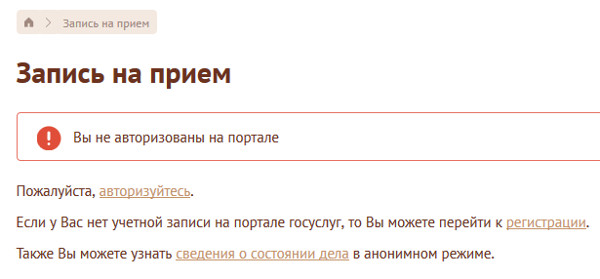
Чтобы не проходить на каждом подобном сайте процесс регистрации, вы можете использовать ваши данные от единого портала Госуслуг . Для этого достаточно нажать на кнопку «Авторизоваться через портал Госуслуг» и ввести ваш логин и пароль от сайта Госуслуг.
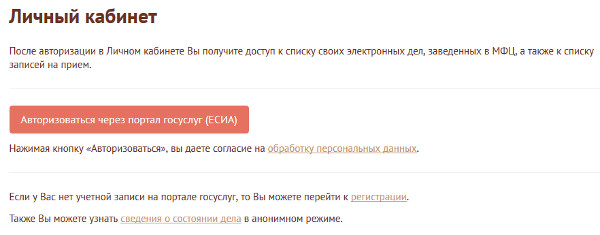
После этого, снова нажимаем на кнопку «записаться на прием» и выбираем нужный вам центр МФЦ, необходимую услугу и время приема удобное вам.
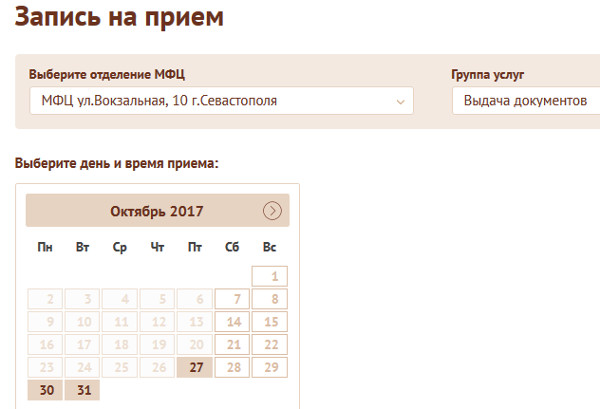
На каждом региональном сайте процесс записи может немного отличаться от приведенного в примере, но суть остается одна и та же: если вы зарегистрированы на портале госуслуг, то вы можете записаться на прием в любом регионе с помощью вашего логина и пароля.
Про МФЦ
Этот Центр выступает в роли посредника – собирает необходимый пакет бумаг, проверяет их и отправляет в соответствующие учреждения на оформление. Потом получает готовые документы и выдает их заявителю – без беготни по разным ведомствам и собирания лишних справок. При одновременном оформлении сокращается и конечный срок получения документов.
Плата за услуги МФЦ не взимается. Оформление заявлений происходит бесплатно, вы оплачиваете только стандартные государственные пошлины – если они предусмотрены законом . Размер сбора при этом не превышает сумму, установленную соответствующим ведомством – именно столько вы заплатите при самостоятельном исполнении услуги.

При визите вы можете подать заявление на:
- Получение и замену паспорта РФ и загранпаспорта, прописаться по месту жительства.
- Оформление или расторжение брака.
- Регистрацию новорожденного ребенка, установление опеки или усыновление.
- Выдачу сертификата на материнский капитал и распоряжение его средствами.
- Оформление сделки купли-продажи недвижимого имущества с регистрацией права собственности на нее.
- Выделение места в помещении для проживания по договору социального найма или в муниципальном общежитии.
- Получение льгот и субсидий: детское пособие, субсидии на оплату ЖКУ, возврат части родительской платы за детский сад.
- Постановка в очередь на санаторно-курортные путевки.
- Приватизацию недвижимости, оформление документов жилищного и технического учета, выдачу градостроительного плана участка.
- Запрос сведений из Фонда капитального ремонта.
- Выдачу справок из архивных документов.
- Предприниматели в центре могут создать ИП, получить разрешения на строительство, снос, оформление земельных участков.
- Зарегистрировать лицензии на ведение разных видов деятельности.
Если вас устраивает расчетный интервал ожидания – посетите центр без предварительной записи. В офисах действует электронная очередь, возьмите талон и ожидайте приглашения. Если вы хотите точно спланировать свое время, можете записаться в МФЦ через госуслуги. На сайте «Мои документы» выберите «Записаться на прием».
Чтобы визит был успешным, подготовьте тщательно полный пакет необходимых документов – их список приведен в описании услуги. Берите с собой только подлинники всех бумаг. Если для оформления понадобятся бумажные или электронные копии, специалист их сделает самостоятельно и бесплатно на оборудовании центра. Оплатите заранее государственные пошлины и сборы, если они предусмотрены для конкретной услуги. Также большинство отделений «Мои документы» оборудовано устройствами для внесения платы (банкоматы, терминалы).
О готовности документов вас известят по мобильному телефону с помощью смс-сообщения. После его получения вы сразу можете приехать за бумагами в то отделение, где было подано заявление, по его режиму работу в любое время.
Получить выписку из кадастра, зарегистрировать права на имущество, подать заявление на получение загранпаспорта, проконсультироваться по вопросам пенсионного обеспечения и других госуслуг может юридическое или физическое лицо, обратившись в центр госуслуг.
Как найти на портале государственных услуг г. Москвы услугу «Запись в центр госуслуг»?
1. Войти на портал. Для этого в адресной строке браузера нужно указать адрес портала mos.ru и перейти к порталу (нажать Enter):
2. В списке услуг выбрать раздел «Льготы, социальная сфера»:
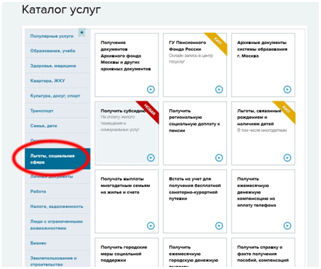
3. Выбрать услугу «Он-лайн запись в центр госуслуг»:
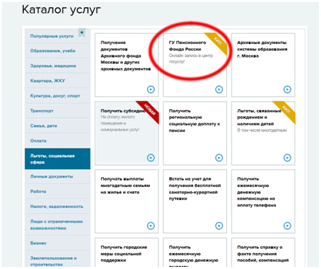
4. Нажать кнопку «Получить услугу»:
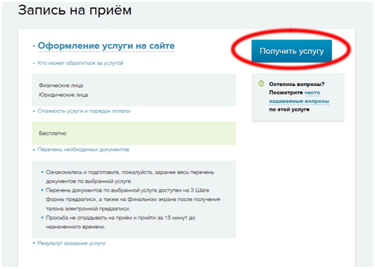
Шаг 1. «Выбор услуги»
На данном шаге осуществляется выбор услуги. Вы можете выбрать услугу одним из следующих способов:
Выбрать услугу из списка популярных услуг;
Воспользоваться поиском по услугам;
Выбрать услугу из списка услуг, оказываемых определённым органом исполнительной власти.
В списке популярных услуг отображаются наиболее востребованные услуги. Для выбора услуги нажмите на название услуги.
Для того чтобы воспользоваться поиском, введите в окно поиска название услуги или выберите услугу из выпадающего списка.
Для того чтобы выбрать услугу, оказываемую органом исполнительной власти, раскройте список услуг по названию органа исполнительной власти. Для выбора услуги нажмите на название услуги.
Шаг 2. «Выбор места получения и запись на приём»
На данном шаге осуществляется выбор место получения услуги и выбор времени приёма.
Вы можете выбрать место получения услуги одним из следующих способов:
Выбор места получения по адресу или наименованию центра госуслуг/ОИВ;
Выбор места получения услуги из списка органов исполнительной власти;
Выбор места получения услуги на карте.
Выбор места получения по адресу или наименованию центра госуслуг/ОИВ
Для выбора места получения раскройте выпадающий список и выберите необходимый центр госуслуг/ОИВ.
Вы можете воспользоваться строкой поиска. Для этого введите в поисковую строку наименование или адрес центра госуслуг/ОИВ, и вам будут предложены соответствующие варианты места получения.
Выбор места получения из списка органов исполнительной власти
Для выбора места получения просмотрите список центры госуслуг/ОИВ, оказывающих услугу.
В списке отображаются:
– наименование центра госуслуг/ОИВ;
– сведения об очереди и среднем времени ожидания;
– адрес и ближайшая станция метро;
– кнопка «Показать на карте»;
– кнопка «Записаться на приём».
Для того чтобы отобразить на карте местоположение выбранного центра госуслуг/ОИВ, нажмите на кнопку «Показать на карте».
Выбор места получения на карте
Для выбора места получения на карте установите переключатель в правом верхнем углу представления Шага № 2 в положение «на карте». Перед вами отобразится карта, на которой точками отмечены места получения услуг. Для того чтобы выбрать место получения, нажмите на точку и в появившемся окне нажмите кнопку «Записаться на приём».
Записаться на приём
Для записи на приём раскройте календарь выбранного центра госуслуг/ОИВ, нажав на кнопку «Записаться на приём». Перед вами отобразится список свободных для записи слотов времени. Для того чтобы выбрать время приёма, нажмите на один из слотов и в появившемся окне нажмите на кнопку «Записаться на приём».
Шаг 3. «Сведения о заявителе»
На данном шаге заполняются основные сведения о заявителе:
– Ф.И.О., поле заполняется автоматически данными из единого личного кабинета;
– телефон.
В блоке полей «Дополнительные сведения» заполняются данные, необходимые для получения выбранной услуги.
Вам необходимо проверить наличие всех необходимых документов по выбранной услуге. Для этого нажмите кнопку «Список документов по выбранной услуге».
Для записи на приём нажмите кнопку «Записаться».
«Финальный экран»
На финальном экране отображаются сведения о ведомстве, государственной услуге, адресе, номере брони, времени записи, списке необходимых документов.
Вы можете распечатать талон, нажав на кнопку «Распечатать».
Вы можете отменить запись на приём, нажав кнопку «Отменить запись».
